Как закрыть профиль во «ВКонтакте»: подробная инструкция
Показали на скриншотах, как скрыть некоторые разделы страницы или полностью закрыть профиль во «ВКонтакте». Руководство для iPhone, Android и ПК.


Закрытый профиль во «ВКонтакте» помогает уберечь данные от мошенников и спамеров, спрятаться от навязчивых знакомых или от работодателя, который контролирует страницы своих сотрудников. Родители закрывают страницы своих детей во «ВКонтакте», чтобы оградить тех от сомнительных знакомств.
В статье даём инструкцию по тому, как скрыть некоторые разделы профиля «ВКонтакте» или закрыть его полностью.
- К каким разделам страницы можно ограничить доступ
- Как закрыть профиль с компьютера и с телефона
- Как закрыть профиль на неделю
- Как ещё можно защитить профиль во «ВКонтакте»
- Как посмотреть закрытый профиль
К каким разделам страницы можно ограничить доступ во «ВКонтакте»
Можно закрыть профиль во «ВКонтакте» полностью или скрыть некоторые разделы.
Если закрыть страницу полностью, то другие пользователи, кроме друзей, не смогут увидеть:
- Личные данные — например, дату рождения, семейное положение, список родственников, город, в котором вы живёте.
- Контакты — номер телефона, сайт.
- Информацию об образовании и карьере.
- Записи на стене «ВКонтакте», ваши и чужие, а также комментарии к ним.
- Фотографии, видео, музыку, альбомы.
- Списки друзей, подписок и сообществ.
О том, как закрыть профиль полностью, будем рассказывать ниже.
Не закрывая профиль, можно скрыть:
- основную информацию страницы;
- дату рождения;
- сохранённые фотографии;
- списки групп, аудио- и видеозаписей, подарков;
- списки друзей и подписок;
- записи на странице;
- фотографии и истории.
Чтобы скрыть эти разделы, кликните по кружку аватарки в верхнем правом углу и выберите «Настройки» → «Приватность». На открывшейся странице можно задавать разные режимы доступа для перечисленных разделов.
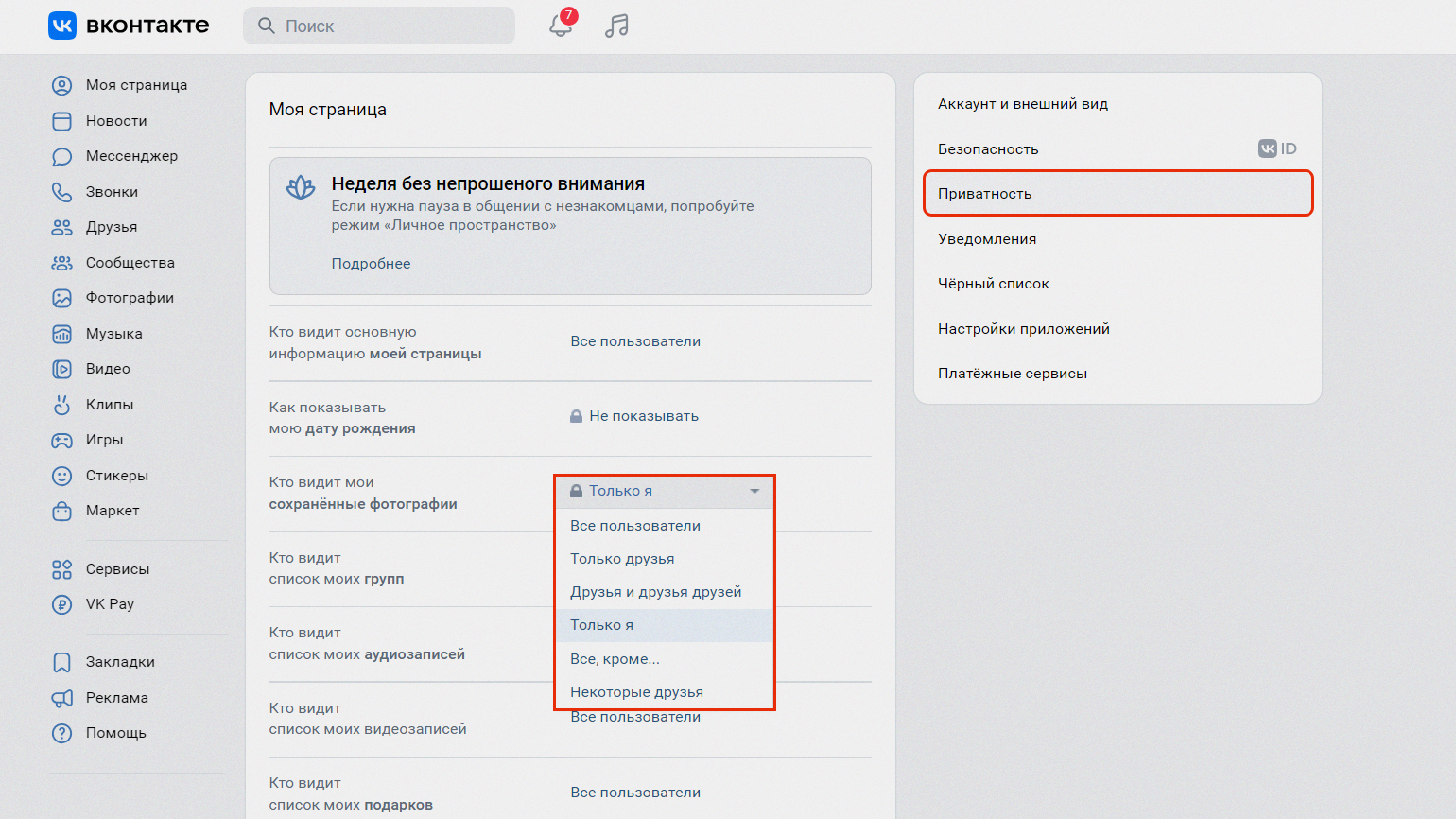
Скриншот: «ВКонтакте» / Skillbox Media
Например, можно выбрать, кто будет видеть сохранённые фотографии пользователя: все пользователи «ВКонтакте», только друзья, друзья друзей, только владелец страницы, некоторые друзья или все, кроме выбранных пользователей.
Как закрыть профиль во «ВКонтакте» с компьютера
Кликните по кружку аватарки в правом верхнем углу и в выпадающем меню выберите «Настройки» → «Приватность».
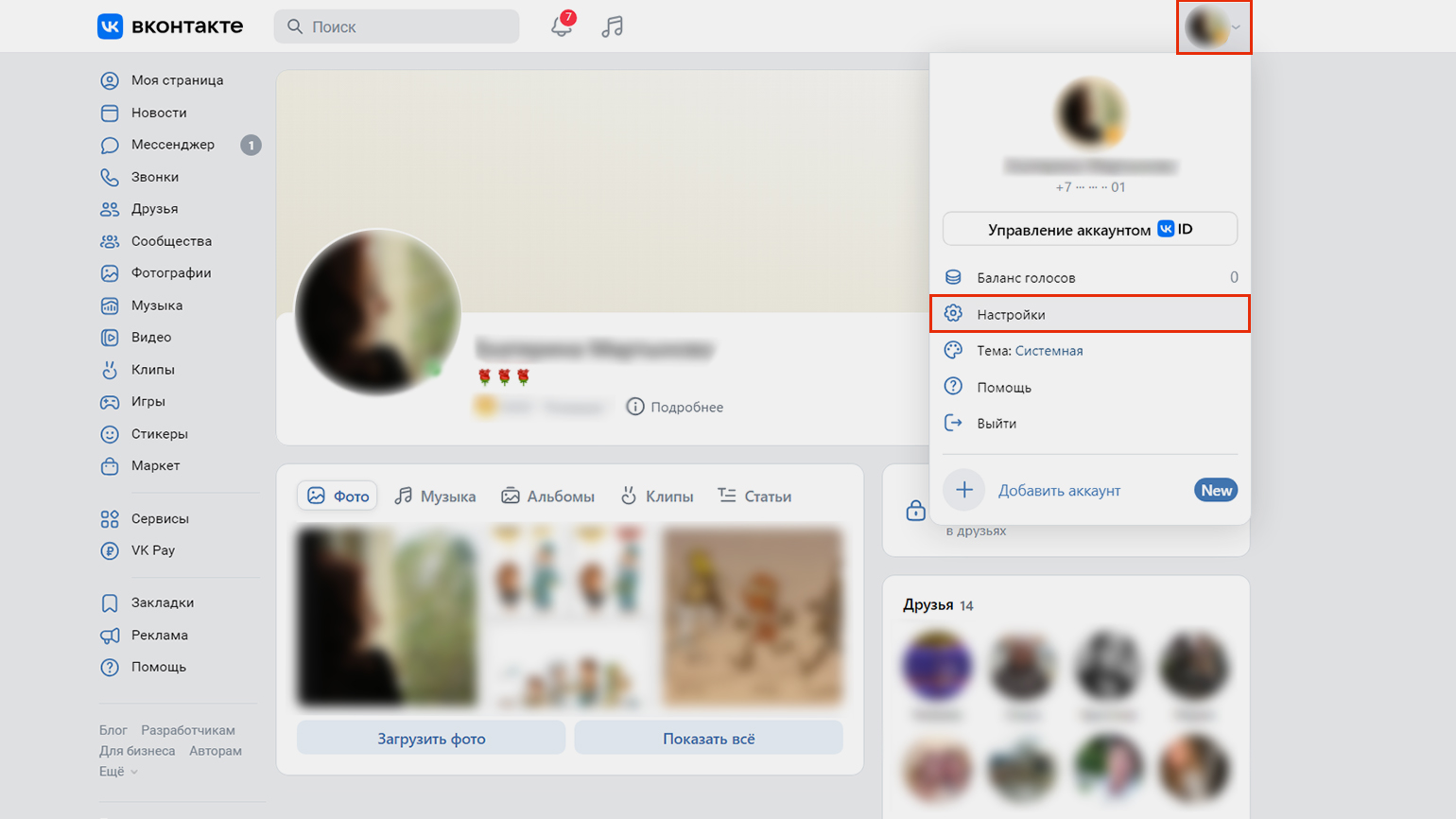
Скриншот: «ВКонтакте» / Skillbox Media
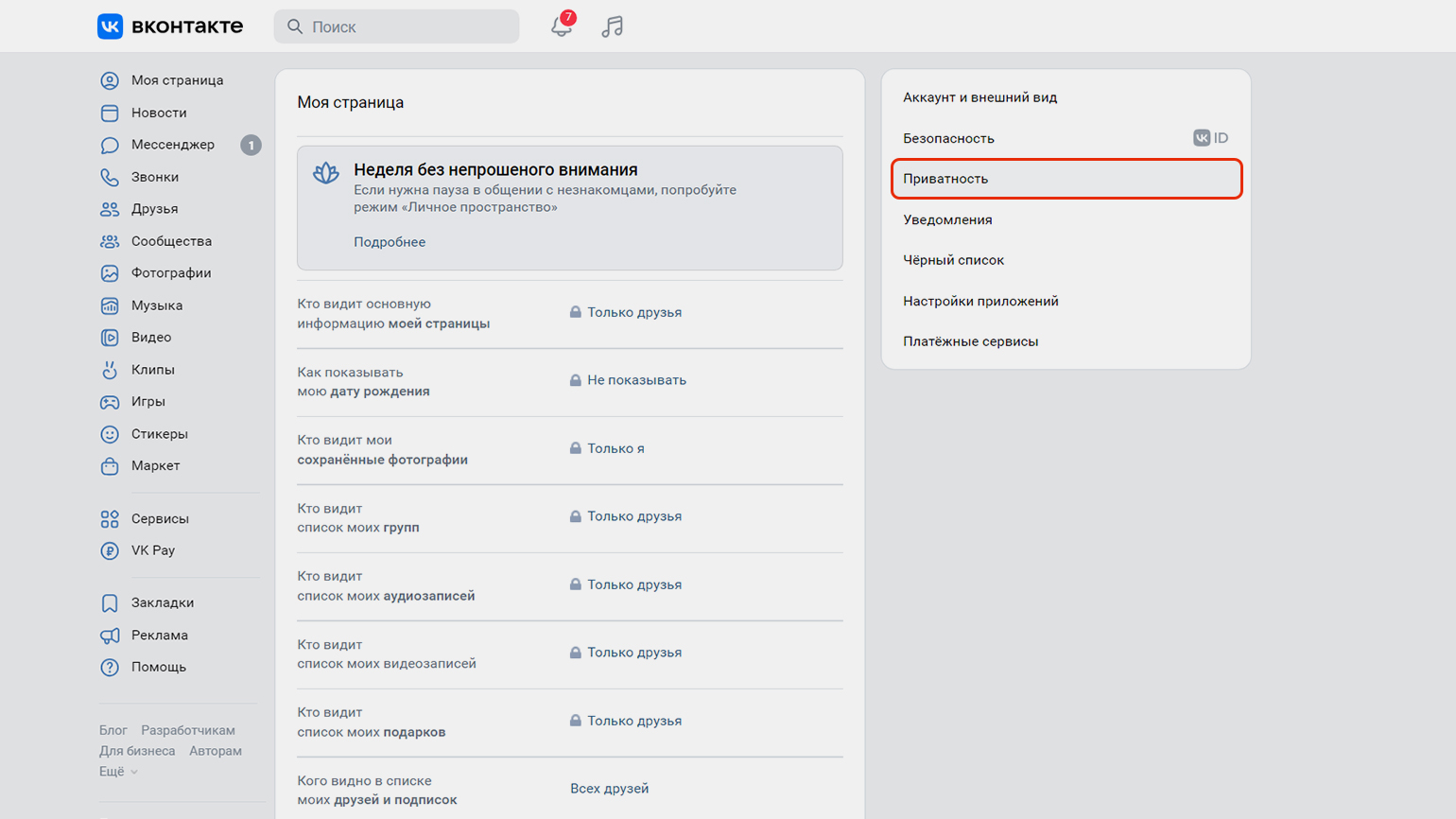
Скриншот: «ВКонтакте» / Skillbox Media
Прокрутите страницу вниз до раздела «Прочее» и в подразделе «Тип профиля» выберите «Закрытый».
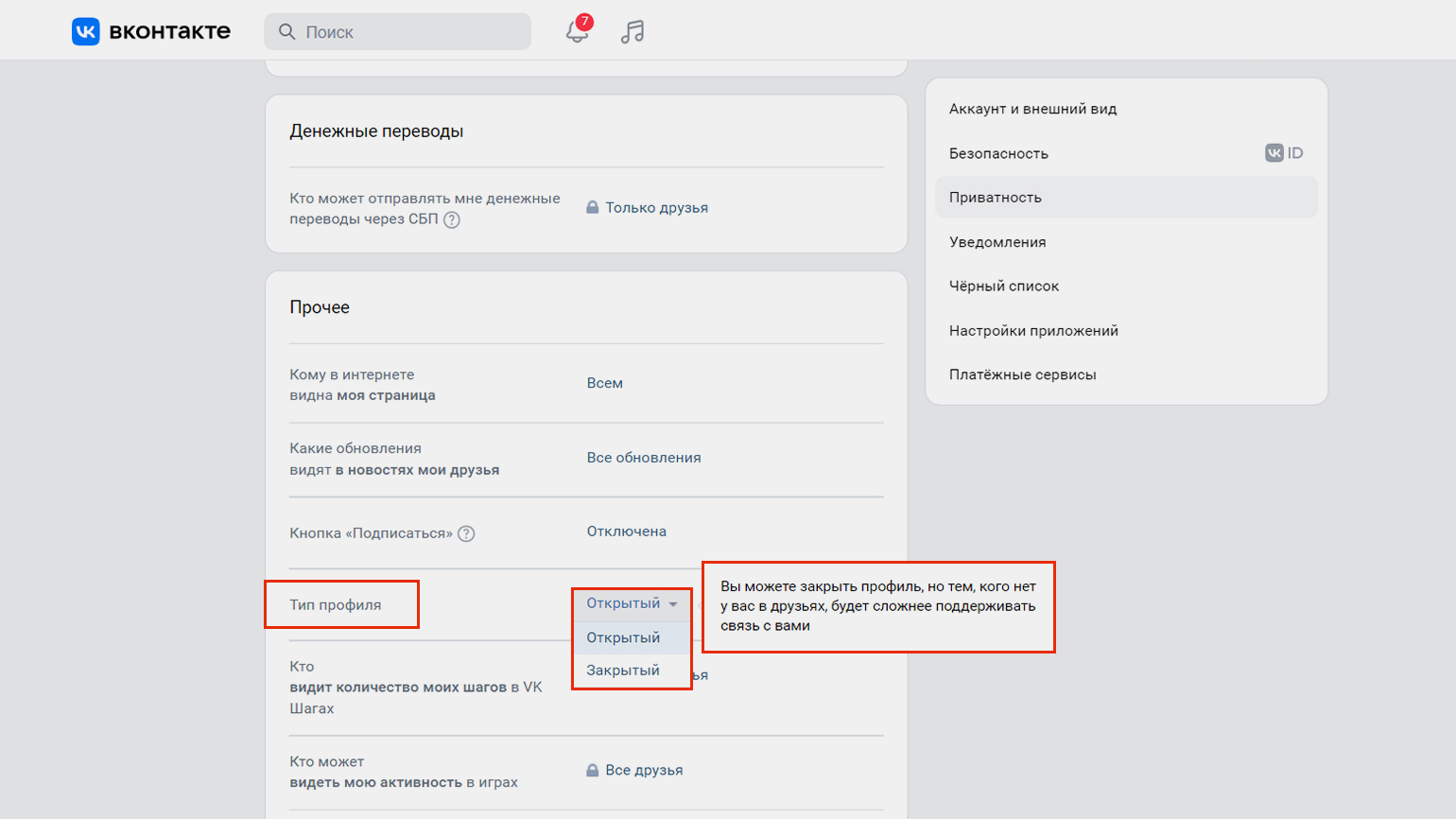
Скриншот: «ВКонтакте» / Skillbox Media
«ВКонтакте» предложит ограничить посторонним доступ к некоторым разделам страницы, а не закрывать её полностью, — выше мы объясняли, как это делать самостоятельно. Нажмите кнопку «Всё равно закрыть профиль» справа внизу.
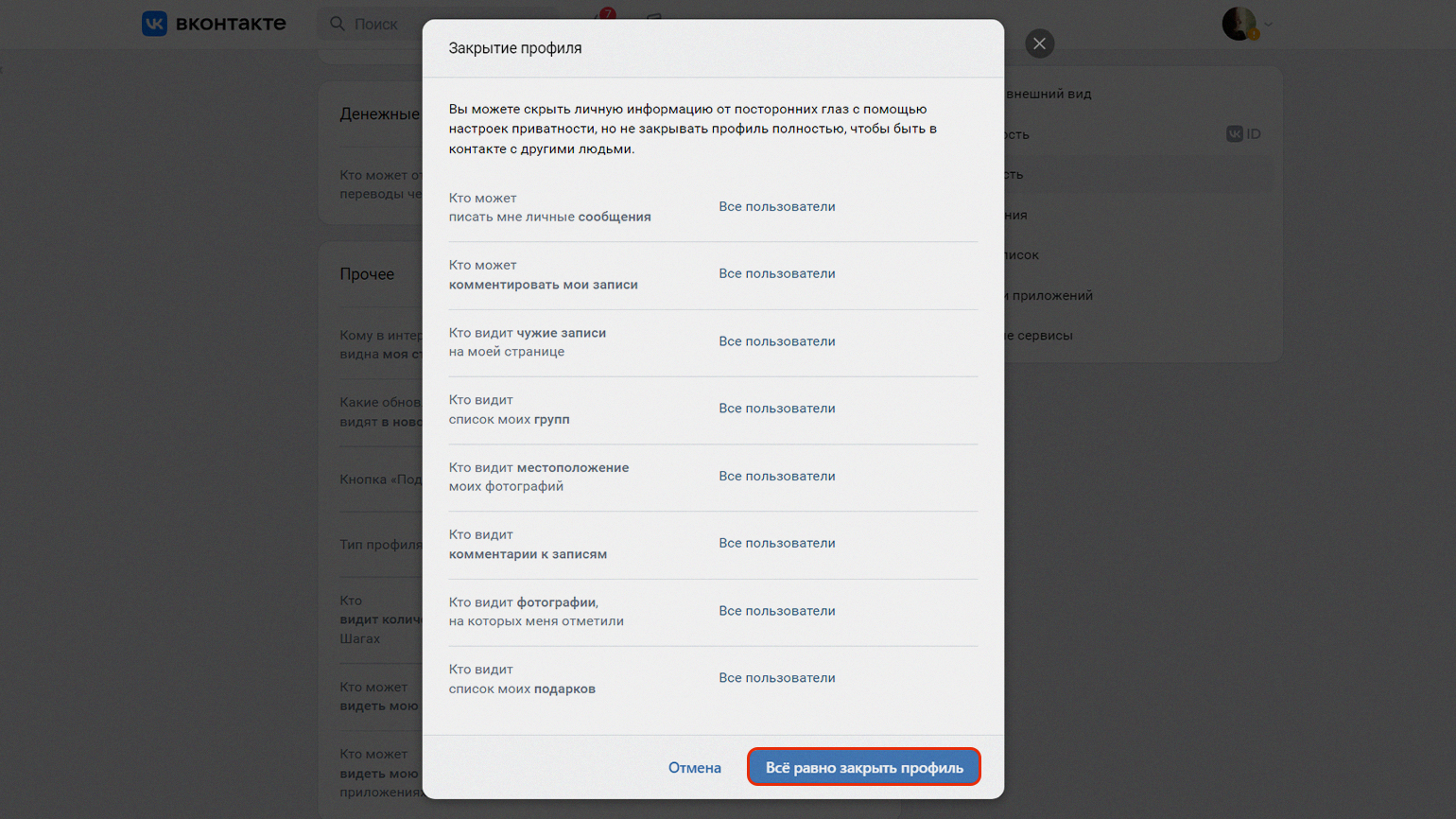
Скриншот: «ВКонтакте» / Skillbox Media
Готово — аккаунт закрыт полностью. Теперь посторонние смогут увидеть минимум информации со страницы — имя и фамилию, список общих друзей и аватар без возможности его увеличить.
Как закрыть профиль во «ВКонтакте» с телефона
Закрыть страницу для посторонних можно и в приложении «ВКонтакте» для смартфонов. Разберёмся, как это сделать на смартфонах с ОС Android и iOS.
Android. Откройте приложение и перейдите на главную страницу — для этого нужно нажать на маленькую аватарку в верхнем левом углу экрана. Затем нажмите на три точки в правом верхнем углу, выберите «Настройки» → «Приватность».
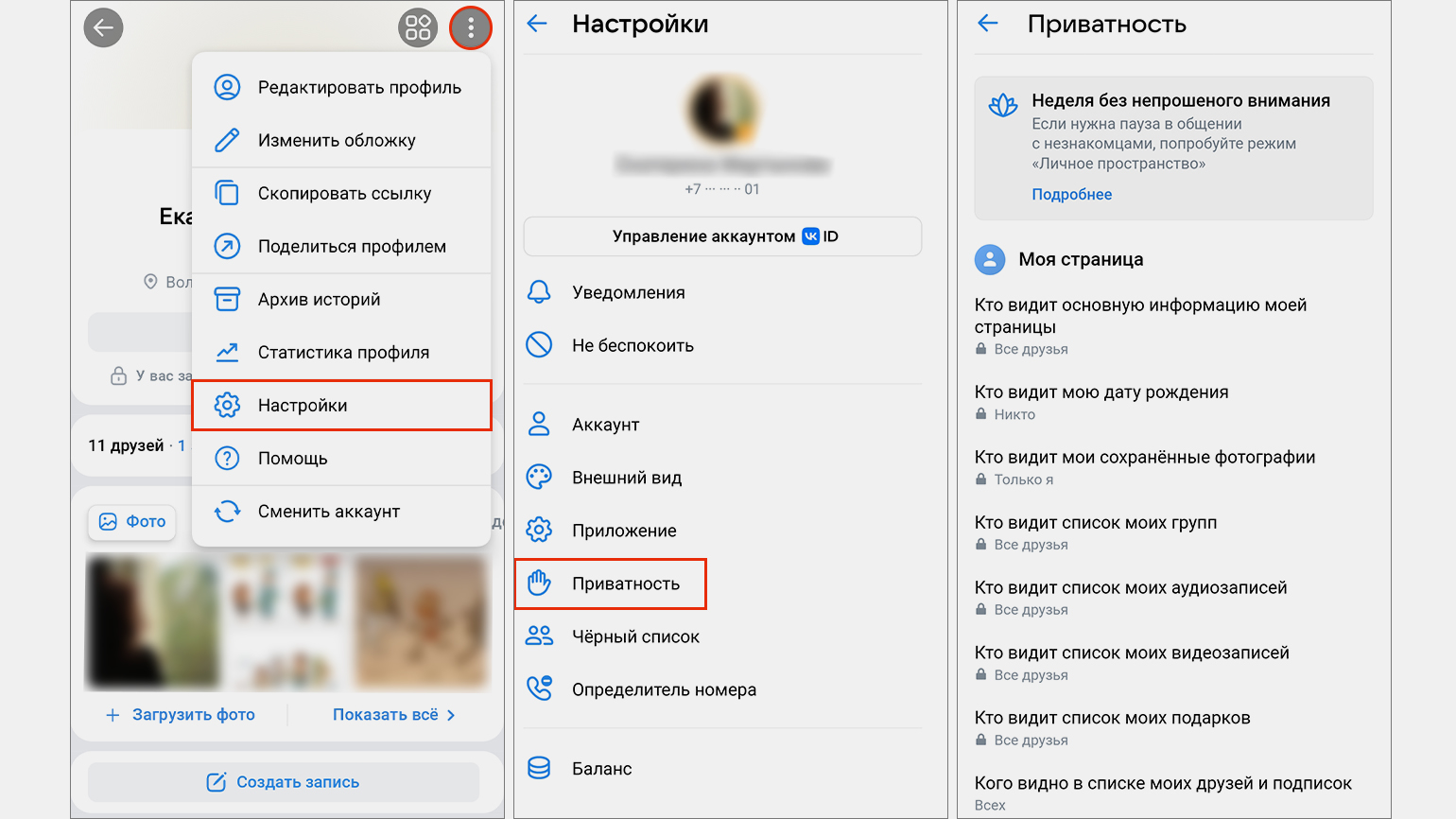
Скриншот: «ВКонтакте» / Skillbox Media
Прокрутите страницу вниз до раздела «Прочее» и активируйте опцию «Закрытый профиль», передвинув ползунок. В подтверждающем сообщении нажмите кнопку «Всё равно закрыть профиль».
На главной странице под фото профиля появится уведомление: «У вас закрытый профиль» и активная надпись «Сделать открытым». Нажмите на неё, если захотите снова открыть профиль.
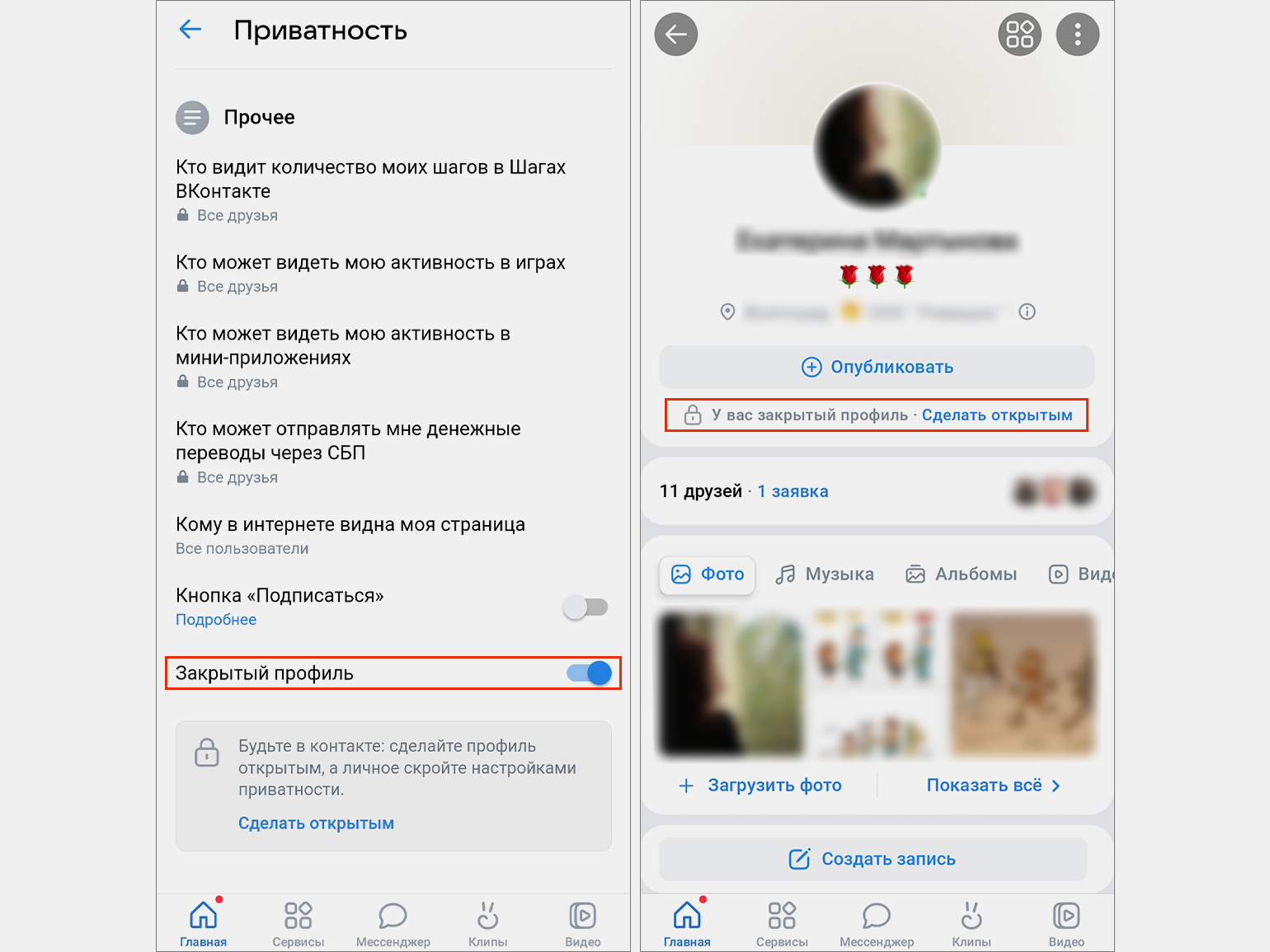
Скриншот: «ВКонтакте» / Skillbox Media
iOS. Действуйте аналогично. Перейдите на главную страницу — маленькая аватарка в левом верхнем углу экрана. Затем нажмите на три точки справа и перейдите в настройки. Далее «Приватность» → «Прочее», затем активируйте «Закрытый профиль», передвинув ползунок.
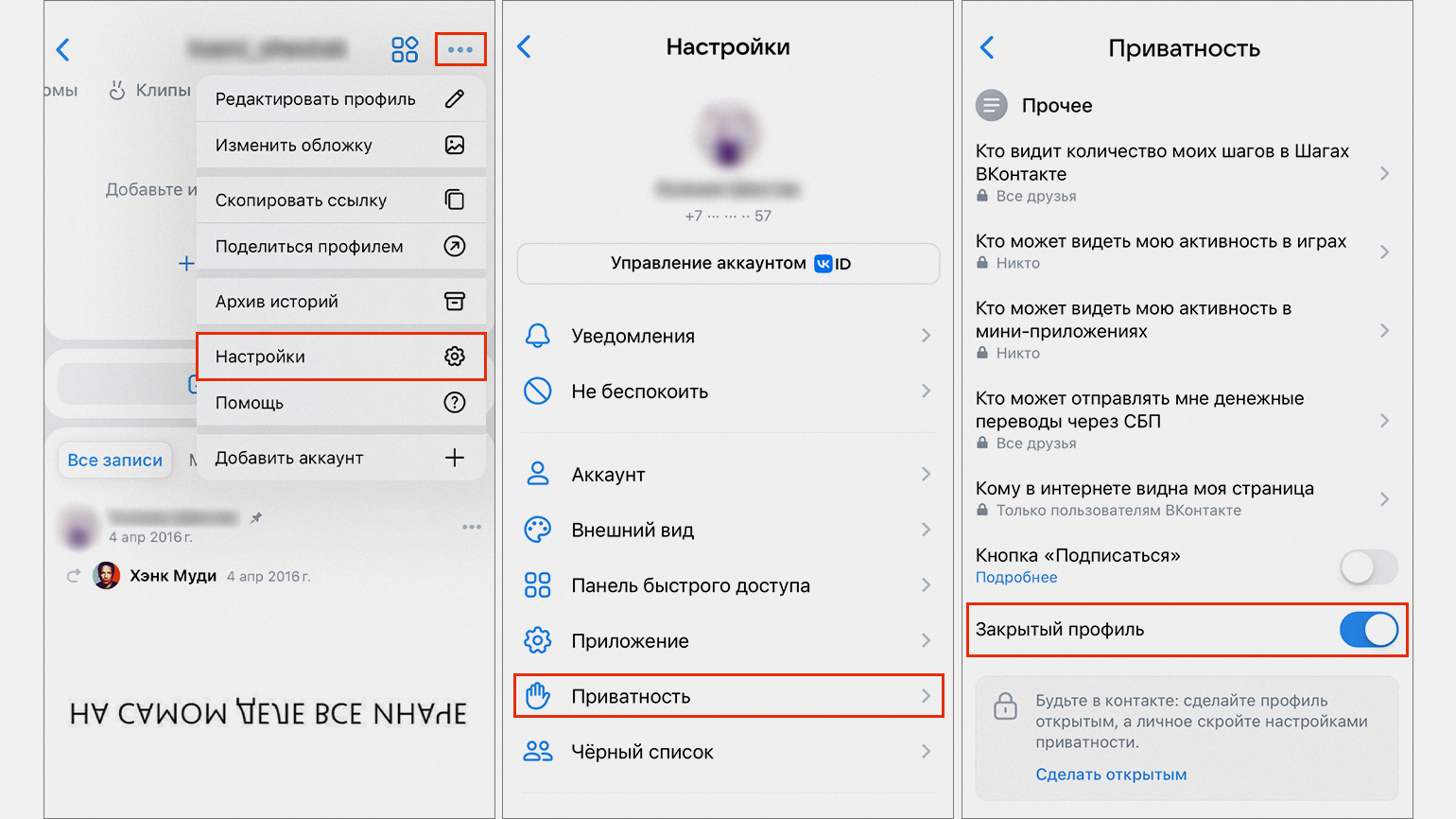
Скриншот: «ВКонтакте» / Skillbox Media
Ещё профиль «ВКонтакте» можно закрыть временно — на неделю. Для этого есть режим «Личное пространство». Чтобы его включить, в настройках приватности нажмите на сообщение со значком лотоса. Прочитайте описание режима и нажмите кнопку «Включить».
«ВКонтакте» закроет профиль на неделю, а затем откроет его с сохранением всех старых настроек приватности.
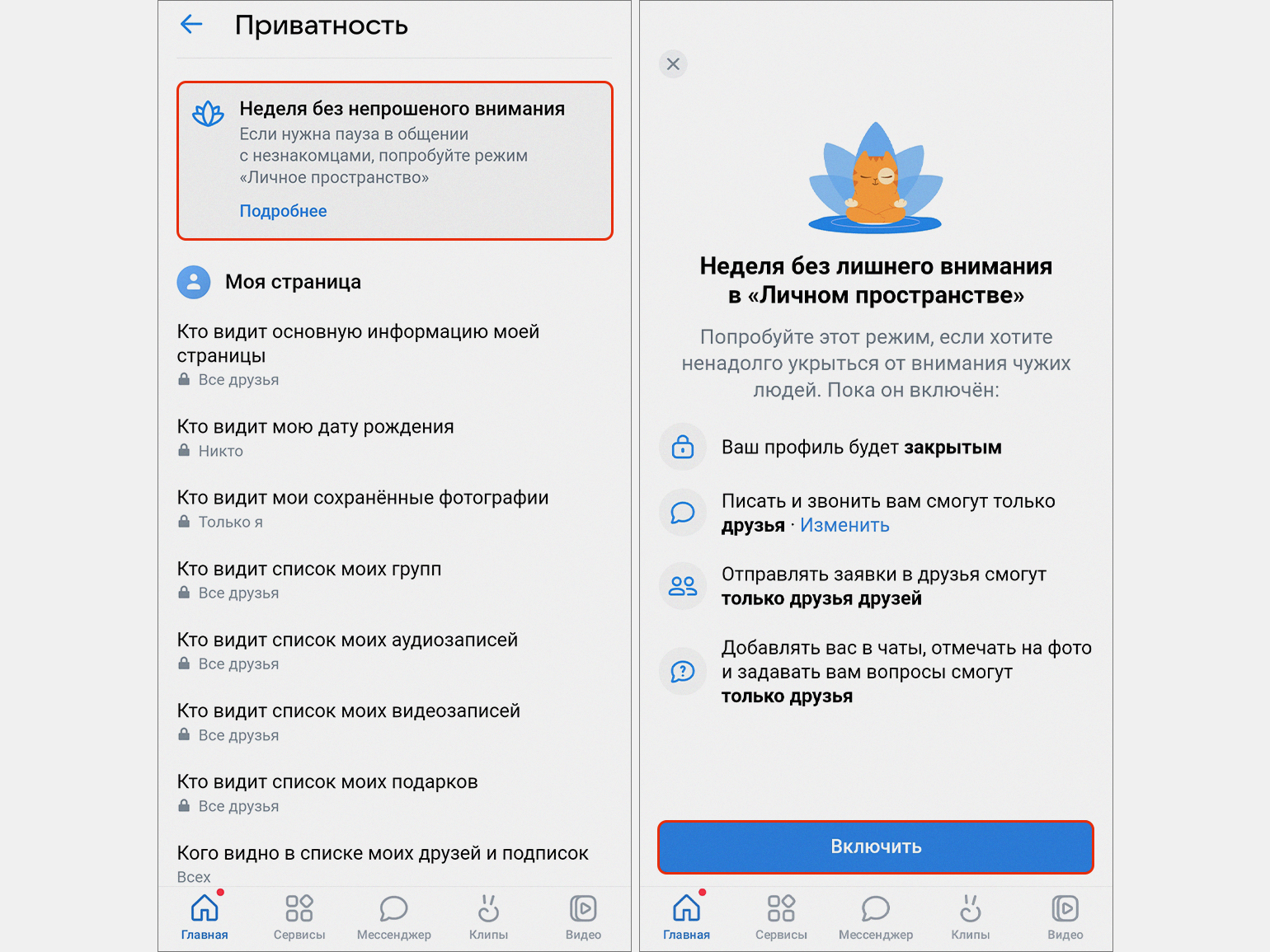
Скриншот: «ВКонтакте» / Skillbox Media
Как ещё защитить свой профиль во «ВКонтакте»
Чтобы обезопасить себя, можно запретить отправлять вам сообщения, добавить пользователей в чёрный список, скрыть дату рождения, контакты и место работы, а также убрать профиль из выдачи поисковых систем. Разберёмся, как это сделать.
Запретить отправлять сообщения
По умолчанию любой пользователь «ВКонтакте» может написать сообщение даже тем, у кого профиль закрыт. Если вы не хотите получать сообщения от спамеров или от конкретных людей, перейдите в настройки приватности и нажмите «Связь со мной».
В разделе «Кто может писать мне личные сообщения» выберите нужный вариант — например, «Только друзья» или «Никто». Если хотите прекратить переписку с конкретным человеком, нажмите на «Все, кроме…» и выберите «неугодного» пользователя.
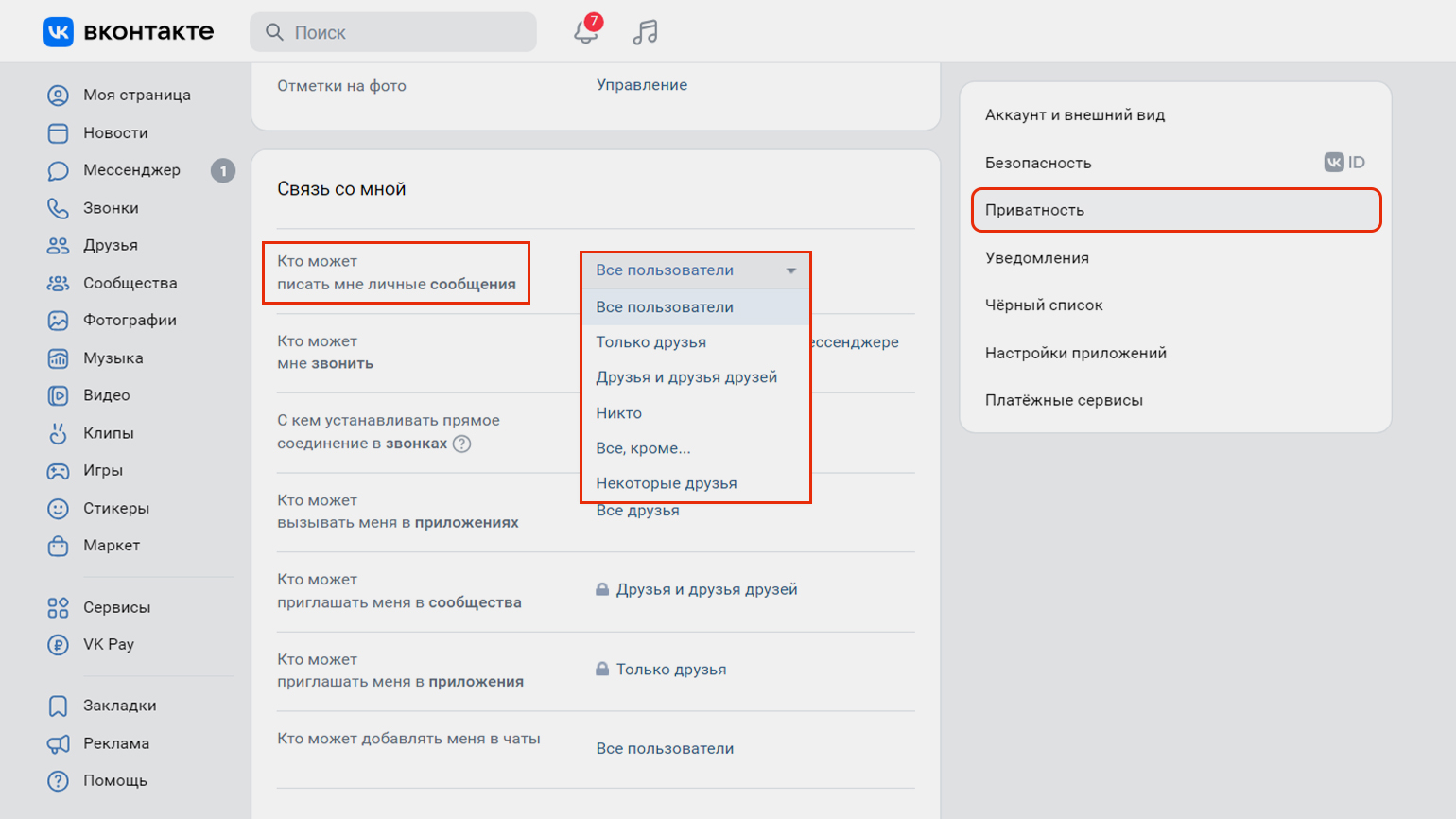
Скриншот: «ВКонтакте» / Skillbox Media
Добавить пользователя в чёрный список
Если вы хотите ограничить общение с конкретным человеком, добавьте его в чёрный список. Пользователи из чёрного списка (ЧС) не смогут отправлять вам сообщения, просматривать ваш профиль и присылать заявки в друзья.
Чтобы добавить пользователя в ЧС, выберите «Настройки» → «Чёрный список».
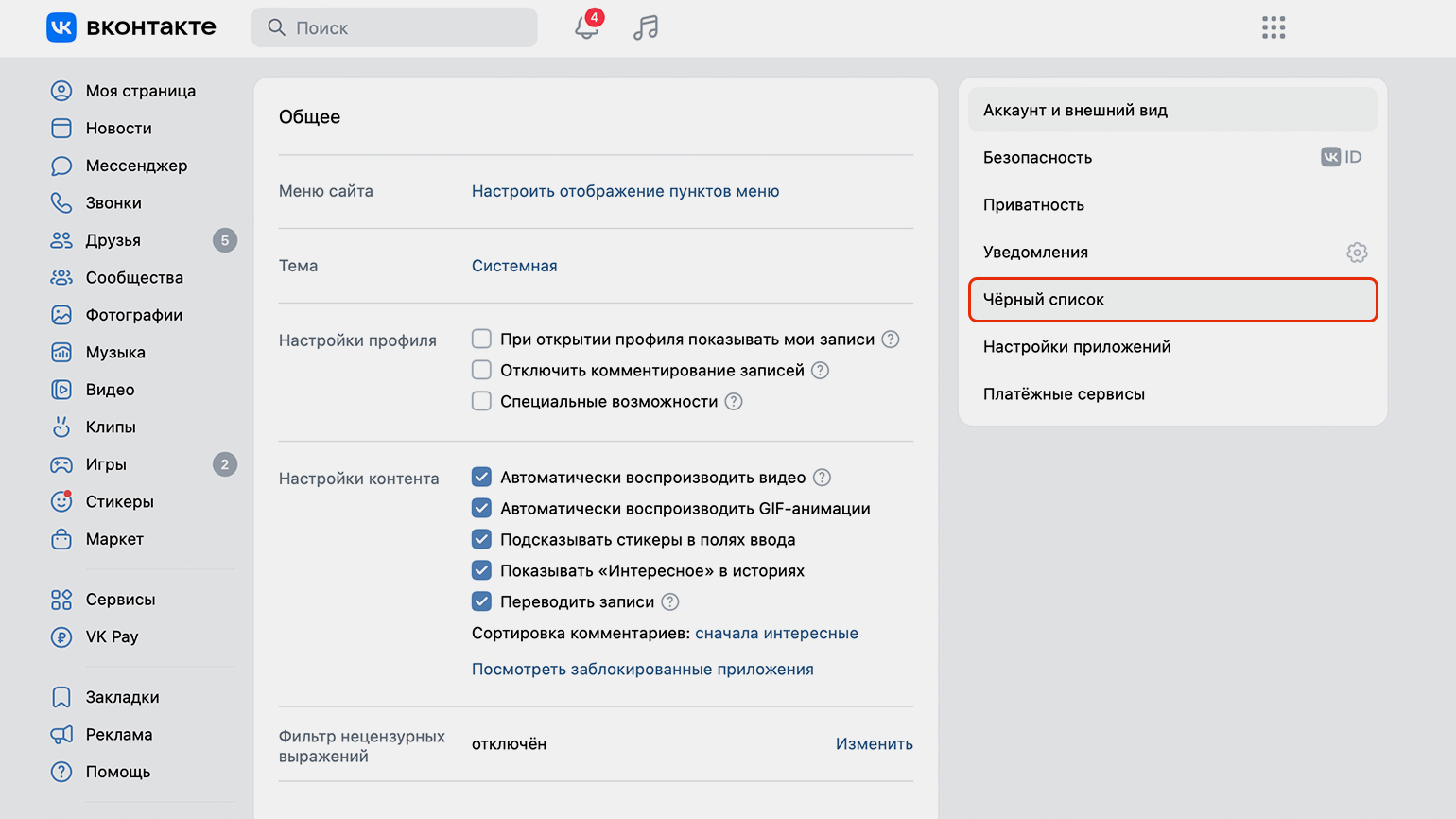
Скриншот: «ВКонтакте» / Skillbox Media
Нажмите кнопку «Добавить в чёрный список» и вставьте в поисковую строку ссылку на страницу пользователя, которого вы хотите заблокировать.
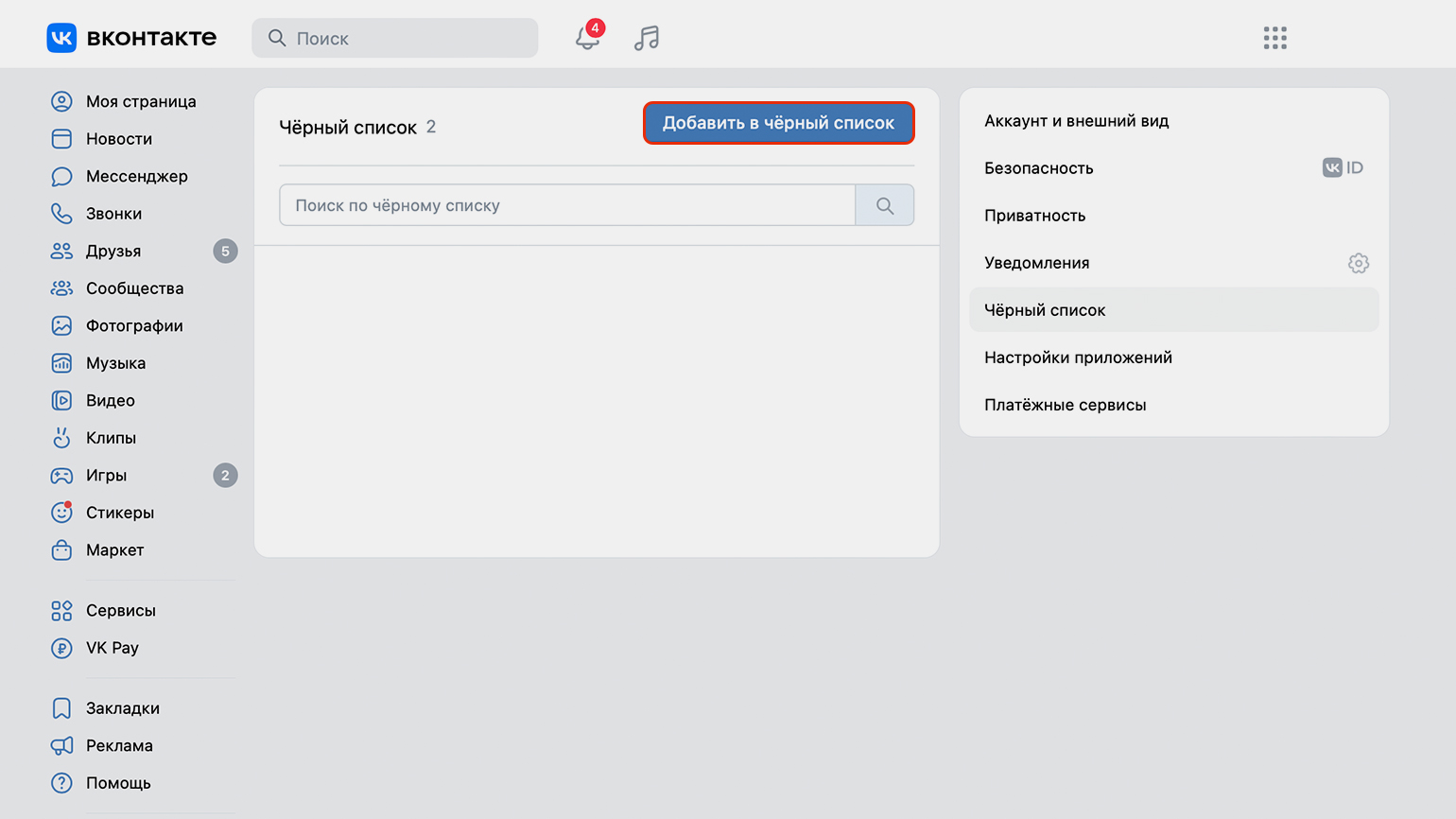
Скриншот: «ВКонтакте» / Skillbox Media
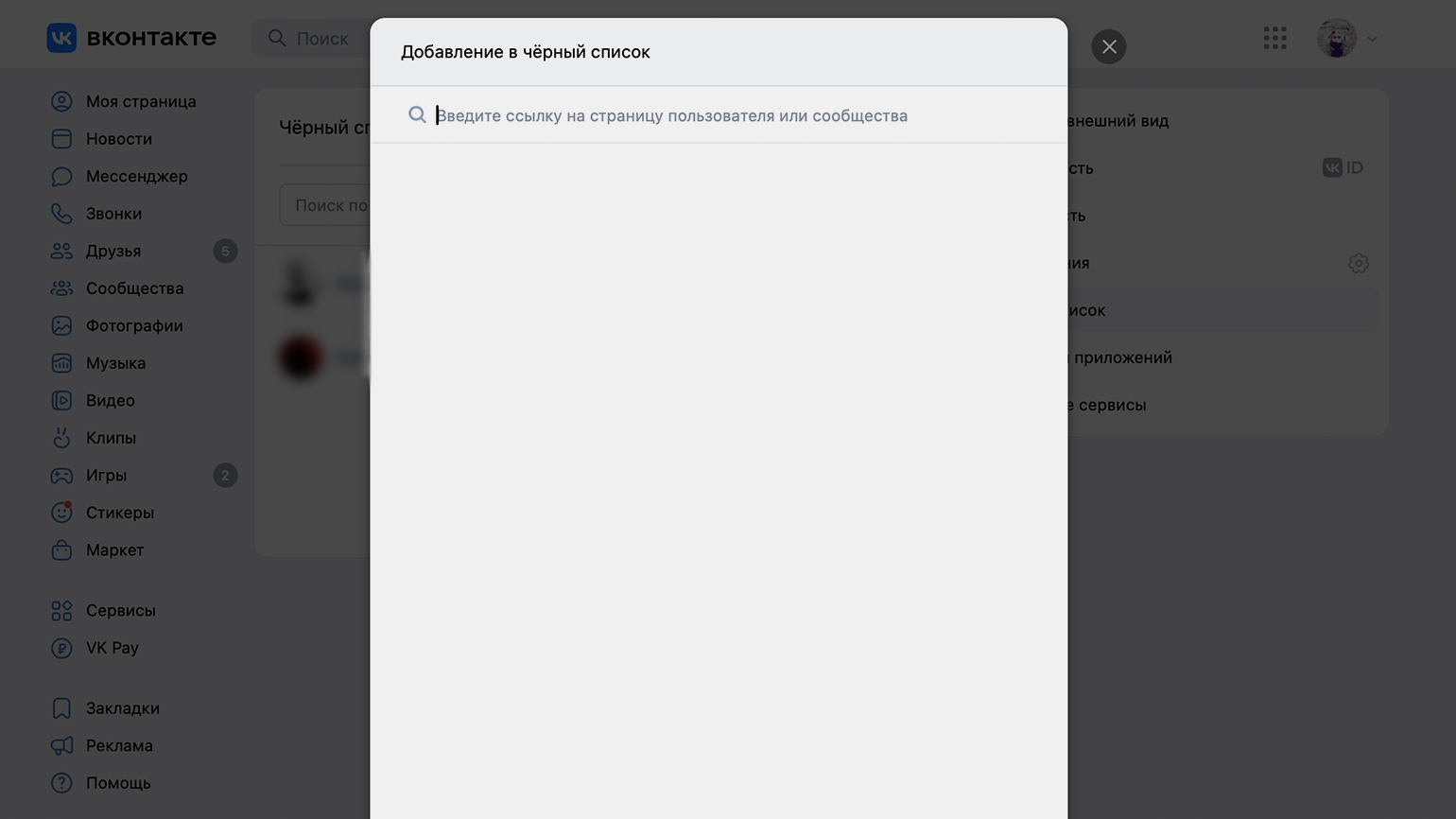
Скриншот: «ВКонтакте» / Skillbox Media
Ещё пользователя можно заблокировать, находясь на странице его профиля: в правой части экрана нажать «Ещё» → «Заблокировать». Или в открытом окне диалога с ним: три точки в правой части экрана → «Заблокировать пользователя».
Скрыть дату рождения, контакты и место работы
Если раздел «Личные данные» вы заполняли с помощью кнопки «Редактировать профиль» на главной странице, то даже в закрытом профиле будут видны некоторые данные — например, возраст, город, место работы. Чтобы это исправить, нужно установить дополнительные настройки приватности — так, как мы объясняли выше.
Доступ к номерам телефонов можно настроить сразу — при заполнении раздела «Контакты». Для этого справа от номера телефона нажмите на значок замка и выберите нужный вариант из выпадающего списка.

Скриншот: «ВКонтакте» / Skillbox Media
Убрать профиль из выдачи поисковиков
Если вы не используете страницу для продвижения своих товаров или услуг, можно вовсе скрыть страницу от поисковиков. Для этого в настройках приватности перейдите к разделу «Прочее». В подразделе «Кому в интернете видна моя страница» выберите «Всем, кроме поисковых сайтов».
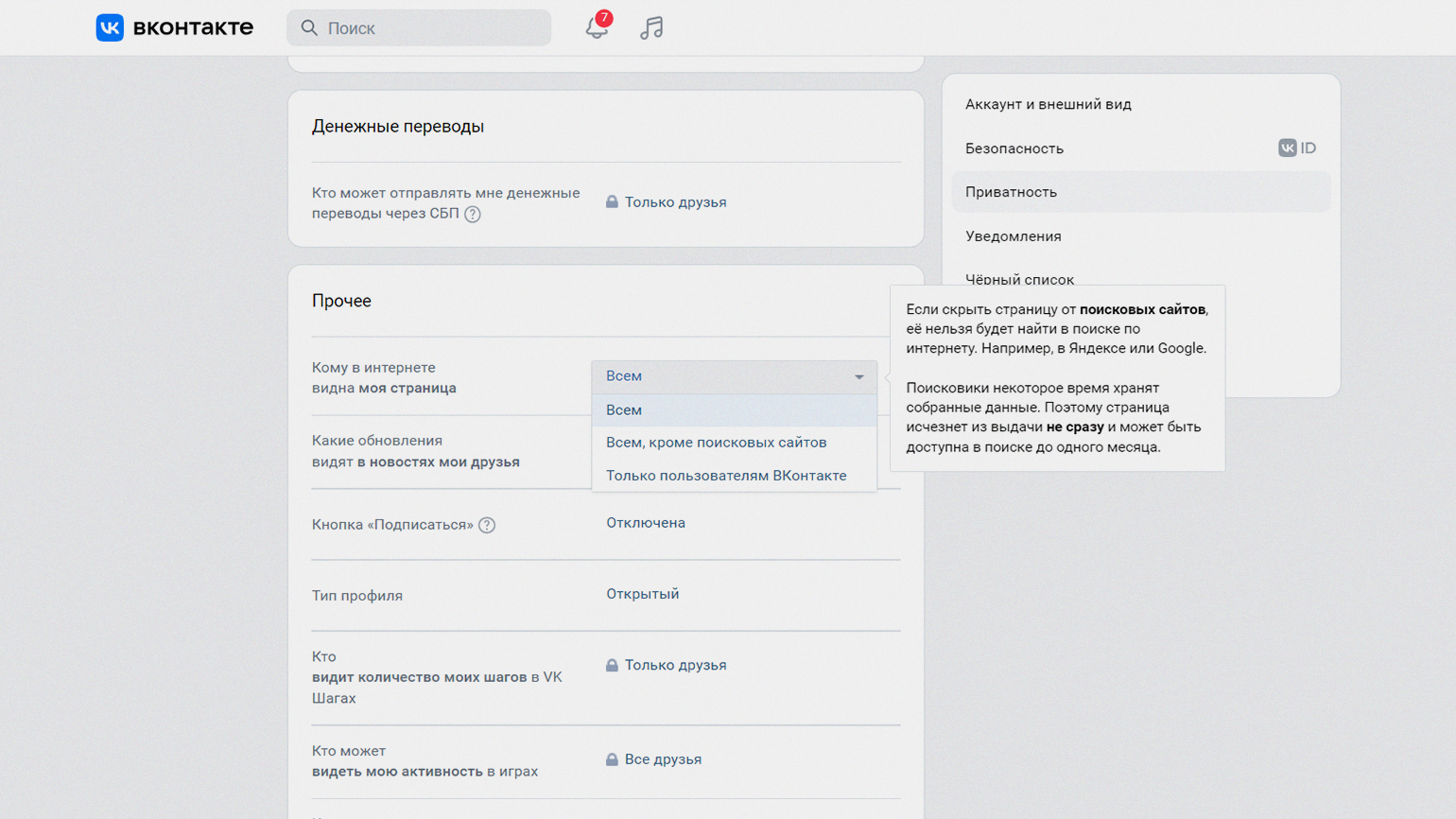
Скриншот: «ВКонтакте» / Skillbox Media
Вот ещё несколько советов по тому, как обезопасить свой профиль:
- Не указывайте лишнюю информацию о себе и своих близких. Даже закрытый профиль могут взломать — и воспользоваться вашими данными в любых целях.
- Установите надёжный пароль и периодически меняйте его.
- Подключите двухфакторную аутентификацию. Благодаря ей взломать профиль станет сложнее — вместе с паролем потребуется вводить уникальный код из СМС, который будет приходить на ваш номер телефона.
- Запретите писать вам сообщения всем, кроме друзей.
- Запретите находить вашу страницу по номеру телефона. В разделе «Связь со мной» в настройках приватности есть подраздел «Кто может найти мой профиль при импорте контактов». Выберите «Никто» — так ваш профиль «ВКонтакте» не будет автоматически виден пользователям, которые добавили ваш номер в телефонную книгу.
Как посмотреть закрытый профиль во «ВКонтакте»
Единственный надёжный способ посмотреть закрытую страницу во «ВКонтакте» — добавиться в друзья к её обладателю.
Некоторые сервисы предлагают просмотр закрытых профилей «ВКонтакте» за деньги, но мы не рекомендуем ими пользоваться. Регистрироваться в таких сервисах опасно — создатели могут выманить личные данные, данные банковской карты или прислать вирусную ссылку и взломать аккаунт.
В итоге вы потеряете свою страницу, деньги, время, но данных закрытого профиля так и не получите.
Больше материалов Skillbox Media о работе во «ВКонтакте»
- Как удалить аккаунт во «ВКонтакте», даже если к нему нет доступа
- Как удалить сообщество или группу во «ВКонтакте» на разных устройствах: пошаговая инструкция
- Как отметить человека или группу во «ВКонтакте»: инструкция с примерами
- Как сделать клип во «ВКонтакте»: технические советы и лайфхаки
- Как сделать обложку во «ВКонтакте»: советы по дизайну и 10 шаблонов для вдохновения
- Как сделать своего чат-бота во «ВКонтакте» без программиста
Хотите стать востребованным специалистом с высокой зарплатой?
Откройте доступ к 5 бесплатным курсам по IT, дизайну, маркетингу и другим топовым направлениям. Определите, какая сфера вам ближе, и узнайте, как в неё попасть.
Пройти курс


